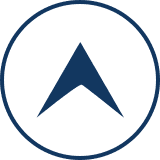WPを設置しているロリポップ!から、「WordPress の wp-login.php に対し、複数回のログイン試行が確認されました。・・・」というメールが届いた。
「不正なログインを試みるアクセスの可能性が高いと判断されたため、
弊社側で・・・WordPress ダッシュボードへのログインができないよう対応を行っております。」とのこと。
アクセス制限を解除するには修正が必要だ。
ロリポップ!からのメールは以下の通り。
「この度、「▲▲▲」のご契約で利用されている
WordPress の wp-login.php に対し、複数回のログイン試行が確認されました。
アクセスの内容より、総当たり攻撃や辞書攻撃など、WordPress への
不正なログインを試みるアクセスの可能性が高いと判断されたため、
弊社側で .htaccess による wp-login.php へのアクセス制限を実施し、
WordPress ダッシュボードへのログインができないよう対応を行っております。
お客様ご自身が WordPress にログインするため、
.htaccess を編集しアクセス制限を解除する必要がございます。
■ ロリポップ!のアカウント
●●●.lolipop.jp
■ .htaccess の設置場所
/ドメイン/.htaccess
お手数ですが、下記対策マニュアルをご確認いただき対策を
行っていただきますようお願いいたします。
▽ WordPressの.htaccess編集方法
http://lolipop.jp/manual/blog/wp-htaccess/」
.htaccessを編集
マニュアルに従って、「.htaccess」の編集をしたので、WPダッシュボードへのログインを試みたら、以下の表示が出た。
「WordPressログイン画面へのアクセス制限が実施されています
ご利用のWordPressへ不正なログインを試みると思われるアクセスが確認されました。
WordPressダッシュボードへの不正なログインを防ぐため『.htaccess』によるログイン画面(wp-login.php)へのアクセス制限が実施されています。
WordPressへ適切なログインを許可するため『.htaccess』の編集をお願いいたします。
WordPressの.htaccess編集マニュアル を準備しておりますのでご参照ください。
編集する『.htaccess』の設置場所はご契約の登録メールアドレス宛の通知をご確認ください。
『.htaccess』の編集後に再度アクセス制限が行われた方へ
最初に編集を行った時点のIPアドレスと、現在のIPアドレスが異なる可能性がございます。
そのため、上記マニュアルの手順4で、アクセスしている端末の現在の『接続元IPアドレス』をご確認の上『.htaccess』の編集をお願いいたします。」
複数の端末からアクセスする方法
サーバのファイルに「.ftpaccess」というのがあったので、それかと思ったら違っていた。
問題のドメインのフォルダを開き、その中の「.htaccess」を編集するのであった。
「.htaccess」の「Allow from IPADDRESS」の「IPADDRESS」を「お客様の『接続元IPアドレス』」に書き換える。
その後、「保存する」をクリック。
再度、WPにログインするといつもどおり、ログインが出来た。
複数の端末からアクセスしたい時は、各々の端末の『接続元IPアドレス』を書き加えればよいようだ。
[例]
追加で3つの端末を設定する場合、
「Allow from (端末1の接続元IPアドレス)」
「Allow from (端末2の接続元IPアドレス)」
「Allow from (端末3の接続元IPアドレス)」